Некогда один из самых популярных мессенджеров «Skype» сдает свои позиции, не выдерживая конкуренции с другими современными программами со схожим функционалом, поэтому многие пользователи запускают его редко, а некоторые не пользуются этим приложением вообще.
При этом «Скайп» является одной из предустановленных в Windows 10 программ, которая автоматически запускается при загрузке операционной системы и работает в фоновом режиме, потребляя ресурсы компьютера. Значок приложения виден в области уведомлений в панели задач. Чтобы посмотреть скрытые значки, нажмите на стрелку.
По умолчанию значок мессенджера «Скайп» всегда находится в области уведомлений в панели задач
Вы можете отключить отображение значка «Скайпа» в настройках самой программы, но проблемы это не решит, приложение все равно продолжит работать в фоне, а параметр, запрещающий автозапуск программы при старте ОС, в актуальных версиях данного мессенджера для Windows 10 отсутствует.
Источник: dzen.ru
Как отключить автозапуск Скайп?
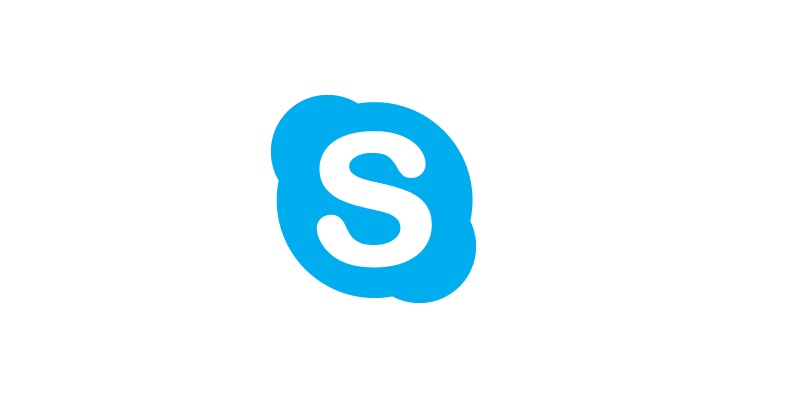
Вам интересно, как остановить автоматический запуск Skype в Windows 10? Используете ли вы приложение по умолчанию для Windows 10 или приложение для настольного компьютера Skype, Skype легко отключить при запуске. Если вы хотите сами решить, когда запускать Skype на компьютере или устройстве с Windows 10, прочитайте это руководство, чтобы узнать, как остановить автоматический запуск Skype
ВАЖНО! На ПК с Windows 10 можно установить две версии Skype: приложение Skype, поставляемое с Windows 10, и «классическое» приложение Skype для рабочего стола. По умолчанию оба приложения запускаются автоматически в Windows 10, но процесс их отключения при запуске совершенно различен.
Приложение Skype в Windows 10 поставляется с предустановленной версией, поэтому его наиболее удобно использовать. Однако шаги, необходимые для предотвращения автоматического запуска этого приложения Skype в Windows 10, совсем не очевидны. Сначала откройте приложение «Настройки» и нажмите «Конфиденциальность».
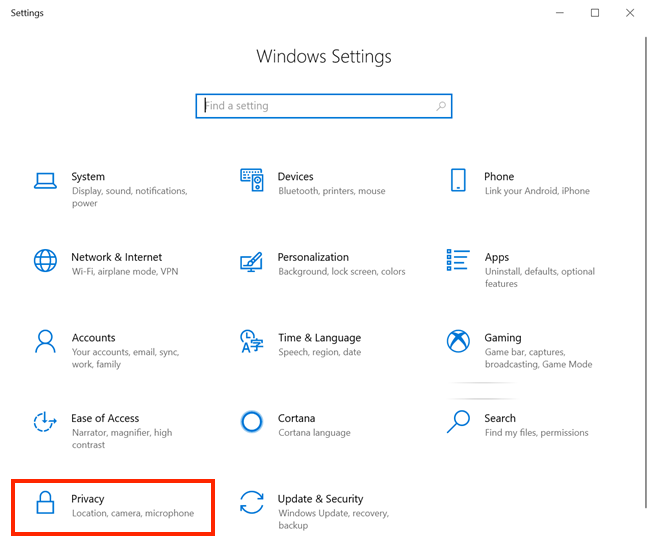
В левой части окна «Конфиденциальность» выполните прокрутку вниз, и в разделе «Права доступа к приложениям» можно найти вкладку «Фоновые приложения», скрытую внизу. Нажмите на него.
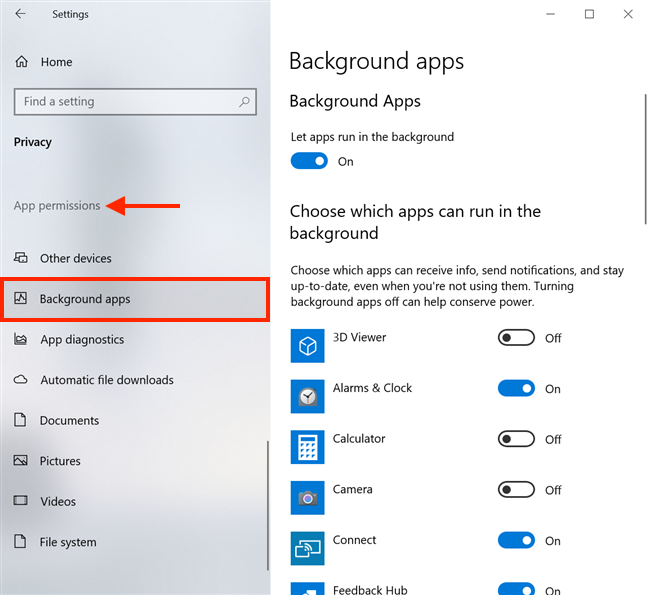
Приложения, отображаемые в правой части окна, работают в фоновом режиме, даже если вы их не используете.
Поскольку приложения перечислены в алфавитном порядке, прокрутите страницу вниз и нажмите на переключатель рядом с Skype, чтобы включить его выключения.
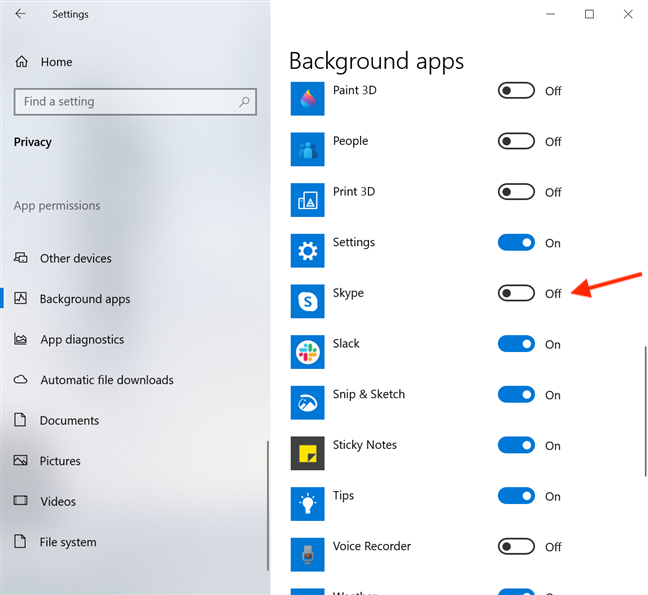
Это оно! Теперь вы отключили Skype при запуске, если используете приложение Skype для Windows 10 по умолчанию.
Как отключить автоматический запуск приложения Skype на компьютере в Windows 10 (3 способа)
Классическое приложение Skype для рабочего стола можно скачать здесь. Эта версия Skype имеет некоторые улучшения по сравнению со стандартной версией Windows 10, такие как повышенная конфиденциальность при совместном использовании экрана в Skype и более интуитивно понятные способы запрета автоматического запуска Skype с Windows 10. Для начала войдите в приложение Skype для ПК и нажмите Ctrl. + Запятая (,) на клавиатуре для доступа к настройкам.
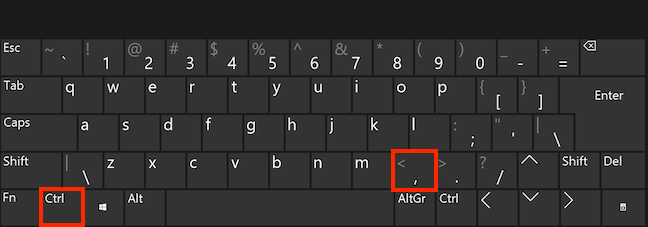
Кроме того, вы также можете нажать кнопку «Дополнительно» (…) в верхнем правом углу. Затем нажмите или нажмите на настройки.
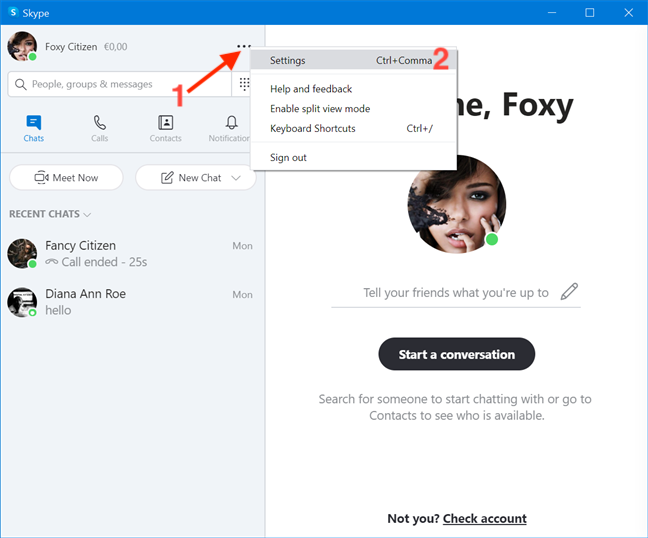
Перейдите на вкладку «Общие» с левой стороны, а затем справа нажмите или коснитесь переключателя рядом с «Автоматически запускать Skype», чтобы отключить его.
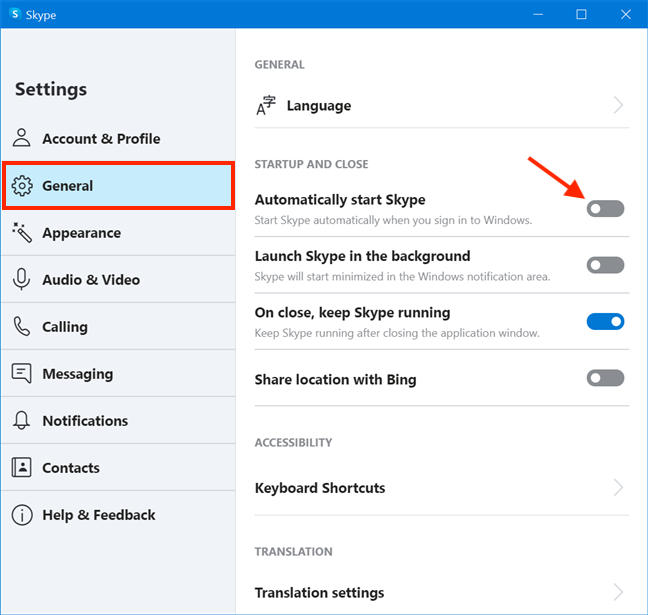
Если вы не хотите входить в свою учетную запись, чтобы остановить автоматический запуск Skype с Windows 10, вы также можете отключить Skype при запуске из приложения Настройки. Запустите настройки и нажмите на приложения.
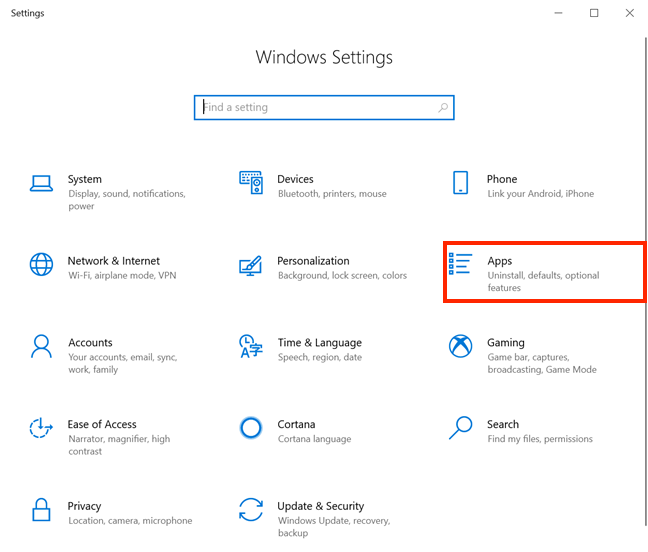
Откройте вкладку «Автозагрузка» на вкладках слева, и вы увидите список приложений, которые можно настроить для запуска с Windows 10, который отображается с правой стороны. Найти Skype и включите Off переключатель рядом с ним.
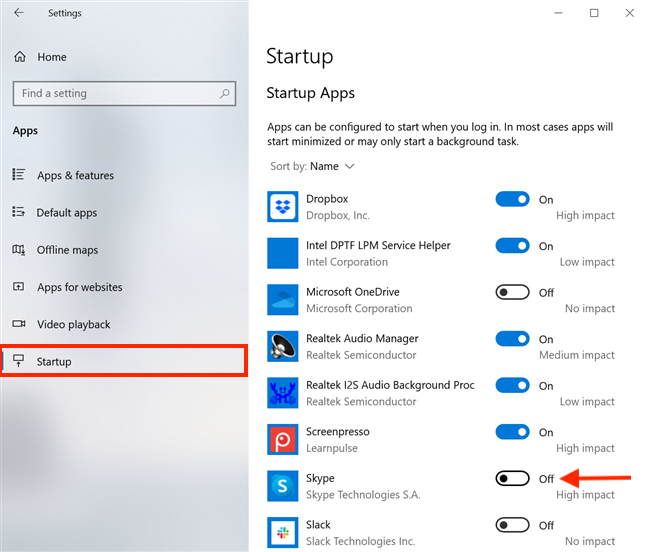
Если вам нравится использовать диспетчер задач , он предлагает третий способ запретить автоматический запуск приложения Skype для настольных компьютеров в Windows 10.
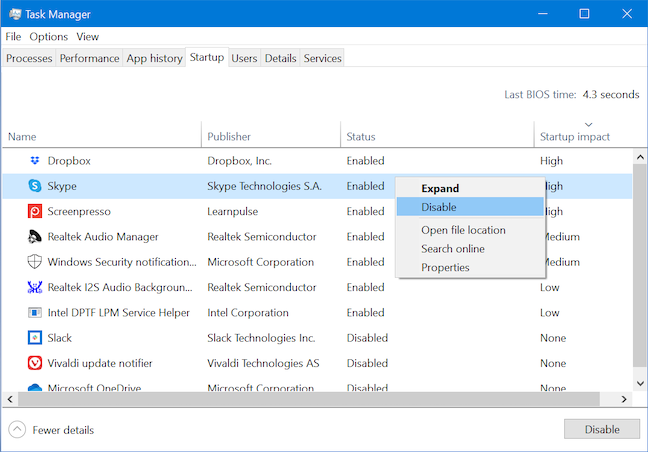
Это оно! Теперь вы можете использовать любой из этих трех способов, чтобы не запускать приложение Skype для рабочего стола автоматически при каждом включении компьютера или устройства с Windows 10.
Насколько публикация полезна?
Нажмите на звезду, чтобы оценить!
Средняя оценка / 5. Количество оценок:
Оценок пока нет. Поставьте оценку первым.
Источник: ip-calculator.ru
5 лучших способов отключить Skype при запуске в Windows 10
Когда вы запускаете компьютер с Windows, в фоновом режиме автоматически запускаются несколько приложений, таких как антивирус, Google Chrome и даже Skype. Эти приложения влияют на системные ресурсы, а также на срок службы батареи. Кроме того, может не понравиться автоматический запуск некоторых приложений. Приложение должно открываться только тогда, когда оно нужно пользователю.
Одним из таких приложений является Skype. Многие пользователи хотят, чтобы Skype не запускался автоматически в Windows 10. Если вы один из них, узнайте, как это сделать.

Программы для Windows, мобильные приложения, игры — ВСЁ БЕСПЛАТНО, в нашем закрытом телеграмм канале — Подписывайтесь:)
Вы можете установить два приложения Skype в Windows 10 — Скайп для Windows (классический Skype или старый Skype) и Skype для Windows 10 (Skype UWP или новый Skype). Последний предлагает больше возможностей по сравнению с традиционным. Оба могут работать при запуске. Какой бы тип приложения Skype у вас ни был — старый или новый, его можно отключить при запуске.
Давайте посмотрим, как этого добиться несколькими способами.
1. Выйти из Skype
Предположим, вы используете Skype для Windows 10 (версия приложения 15 и выше), который вы установили из Microsoft Store. В этом случае вы можете остановить автоматический запуск Skype просто выйдя из своей учетной записи, когда вы закончите ее использовать. В следующий раз Skype не будет автоматически запускаться при запуске, если вы выйдете из системы перед закрытием Windows.
Чтобы выйти из учетной записи Skype, запустите приложение Skype. Нажмите на значок изображения вашего профиля в верхнем левом углу. Нажмите «Выйти» в меню.

Примечание. Выход из учетной записи Skype не приведет к удалению ваших контактов, чатов или учетной записи Skype.
2. Использование настроек Скайпа
Как правило, первого метода должно быть достаточно, чтобы отключить автоматический запуск Skype при запуске. Но если этот метод не работает или у вас классический Skype, вы также можете сделать это в настройках Skype.
Шаг 1: Запустите приложение Skype и перейдите в настройки Skype. Для этого нажмите на значок с тремя точками вверху в Skype и выберите «Настройки».

Совет для профессионалов: используйте сочетание клавиш Ctrl + запятая, чтобы открыть настройки Skype. Ознакомьтесь с другими полезными сочетаниями клавиш Skype.
Шаг 2: В настройках перейдите в «Общие». Вы найдете Автоматически запускать Skype или Запускать Skype при запуске Windows. Снимите флажок рядом с ним или выключите переключатель, в зависимости от доступной опции.

3. Использование системных настроек
Еще один способ запретить автоматический запуск Skype — отключить его в настройках приложения «Автозагрузка». Вот шаги:
Шаг 1: Откройте «Настройки» на компьютере с Windows 10 и перейдите в «Приложения».

Совет для профессионалов: используйте сочетание клавиш Ctrl + I, чтобы быстро открыть настройки Windows с любого экрана.
Шаг 2: Нажмите «Автозагрузка» на левой боковой панели. Ищите Скайп. Выключите переключатель рядом с ним.

4. Использование диспетчера задач Windows
Вы также можете использовать Диспетчер задач, чтобы остановить загрузку Skype при запуске Windows. Вот шаги:
Шаг 1: Щелкните правой кнопкой мыши значок меню «Пуск» или панель задач. Появится меню. Нажмите «Диспетчер задач».

Совет для профессионалов: используйте сочетание клавиш Ctrl + Shift + Esc, чтобы открыть диспетчер задач напрямую.
Шаг 2: Перейдите на вкладку «Автозагрузка» вверху. Ищите Скайп. Щелкните его правой кнопкой мыши и выберите «Отключить» в меню или нажмите кнопку «Отключить» внизу.

Совет для профессионалов: Диспетчер задач не работает на вашем компьютере? Ознакомьтесь с 8 способами исправить проблему, из-за которой диспетчер задач не работает должным образом.
5. Использование редактора реестра Microsoft
Наконец, если ничего не работает, попробуйте изменить файл автозапуска Skype в редакторе реестра.
Примечание. Следуйте шагам, указанным ниже, и больше ничего не меняйте. Мы рекомендуем сделать резервную копию реестра Windows вашего ПК, прежде чем что-либо изменять, чтобы восстановить его, если что-то пойдет не так.
Шаг 1: Запустите диалоговое окно «Выполнить», используя сочетание клавиш Windows + R.
Шаг 2: Введите Regedit и нажмите клавишу Enter на клавиатуре или нажмите кнопку «ОК».

Шаг 3: Откроется окно редактора реестра. Скопируйте следующий код и вставьте его в адресную строку. Нажмите клавишу Enter на клавиатуре.

HKEY_CURRENT_USERSoftwareMicrosoftWindowsCurrentVersionRun
Шаг 4: Вы найдете файл реестра Skype. Щелкните его правой кнопкой мыши и выберите в меню пункт «Удалить». Перезагрузите компьютер, и Skype не запустится при запуске.
Как удалить Скайп
Раньше Skype был одним из лучших приложений для видеоконференций. В последнее время Zoom составил ему жесткую конкуренцию и сумел превзойти его популярность. Часто используется даже приложение Microsoft Teams. Если вы переключились на какие-либо новые приложения для видеозвонков и не используете Skype, вам следует удалить его. Вы всегда можете установить его обратно, когда вам это нужно.
Чтобы удалить Skype для Windows 10, щелкните правой кнопкой мыши значок Skype в меню «Пуск» и выберите «Удалить». Для классической версии Skype выберите Панель управления > Программы и компоненты. Ищите Скайп. Щелкните правой кнопкой мыши и нажмите «Удалить».
Неправильное решение
После отключения Skype при запуске, если вы чувствуете, что приняли неправильное решение и хотите, чтобы Skype запускался при запуске, не беспокойтесь. Повторите шаги для способов 2, 3 и 4 и включите Skype при запуске. Вас что-то еще беспокоит в Skype? Расскажите нам в комментариях ниже.
Далее: Думаете попрощаться со своей учетной записью Skype? Узнайте, что происходит, когда вы удаляете свою учетную запись Skype по следующей ссылке.
Post Views: 269
Программы для Windows, мобильные приложения, игры — ВСЁ БЕСПЛАТНО, в нашем закрытом телеграмм канале — Подписывайтесь:)
Источник: tonv.ru
